Il tuo iPhone 5 non si connetterà al Wi-Fi e non sai perché. Sei costretto a utilizzare i dati cellulari per connettersi a Internet! In questo articolo, ti mostreremo come risolvere il problema quando il tuo iPhone 5 non si connette al Wi-Fi.
Si tratta di un problema hardware?
Quando il tuo iPhone 5 non si connette al Wi-Fi, è importante determinare se questo problema deriva o meno da un problema più grande nel telefono. Il modo più semplice per farlo è vedere se il tuo telefono non si connette a nessuna rete Wi-Fi, piuttosto che solo a casa tua.
Si può andare a uno Starbucks, una biblioteca locale, o ovunque con una rete Wi-Fi ospite. Se il telefono non può connettersi a nessuna di queste reti quindi saltare alla nostra sezione “X”. Se il telefono è in grado di connettersi a quella rete, siete fortunati e questo non è un problema hardware ed è in realtà un problema tra il telefono e il router.
Una soluzione semplice per il vostro iPhone 5 Non si collega al Wi-Fi
Il modo più semplice per affrontare questo problema è quello di riavviare sia il router e il vostro iPhone 5.
 Con l’iPhone 5, tieni premuto il pulsante di accensione finché sullo schermo appare il cursore Scorri per spegnere. Dopo aver trascinato il cursore sullo schermo e spento il telefono, attendere almeno 15 secondi prima di riaccendere il telefono per assicurarsi che il telefono si riavvii correttamente. Per il router Wi-Fi, tutto quello che dovete fare è scollegare il cavo di alimentazione dalla presa e ricollegarlo per riavviarlo.
Con l’iPhone 5, tieni premuto il pulsante di accensione finché sullo schermo appare il cursore Scorri per spegnere. Dopo aver trascinato il cursore sullo schermo e spento il telefono, attendere almeno 15 secondi prima di riaccendere il telefono per assicurarsi che il telefono si riavvii correttamente. Per il router Wi-Fi, tutto quello che dovete fare è scollegare il cavo di alimentazione dalla presa e ricollegarlo per riavviarlo.
Dopo che entrambi hanno riavviato, tentare di collegare il vostro iPhone 5 al Wi-Fi ancora una volta. Se questo è successo e il telefono è in grado di connettersi, questa è un’indicazione che c’è stato un problema con il software integrato, o firmware, del router Wi-Fi. La maggior parte dei router hanno tutti lo stesso hardware per stabilire una rete wireless, ma il software può molto tra i router.
Il software per il router Wi-Fi funziona in modo simile al telefono o al computer e può anche sperimentare crash del software. Anche se il router sta ancora trasmettendo la rete, potrebbe non essere possibile connettersi perché il software integrato non risponde. Se questo problema è stato risolto dopo il ripristino del router, ti consigliamo di controllare il sito Web del produttore per verificare se è possibile installare un aggiornamento software e impedire il ritorno del problema.
Cosa succede se il mio iPhone 5 si connette a tutte le reti tranne una?
Questo problema è più difficile da diagnosticare, in quanto è difficile riprodurre questo problema nell’Apple Store quando il problema di connettività è con il router a casa. Se questo sta accadendo a voi, questo significa che c’è un problema con il vostro iPhone 5 o il router Wi-Fi. Inizieremo con restringendo le possibili cause per il vostro iPhone 5 non si connette al Wi-Fi a casa vostra.
iPhone e reti Wi-Fi
Il tuo iPhone può ricordare ogni rete Wi-Fi a cui è connesso, incluse le password. Quando si entra in una rete che il telefono ricorda, si connetterà automaticamente e inserirà la password per comodità.
Un punto di forza principale per iPhone è la loro semplicità, ma questo è anche qualcosa che limita la capacità dell’utente di risolvere i problemi con il proprio telefono. Il telefono non può visualizzare tutte le reti Wi-Fi a cui ti sei mai connesso e puoi dimenticare una rete solo se sei già connesso.
Attiva e disattiva Wi-Fi
Un passaggio semplice e veloce che puoi fare quando il tuo iPhone 5 non si connette al Wi-Fi sta rapidamente spegnendo e riaccendendo il Wi-Fi. Simile a riavviare il telefono, dà il telefono e la rete Wi-Fi un nuovo inizio per riconnettersi.
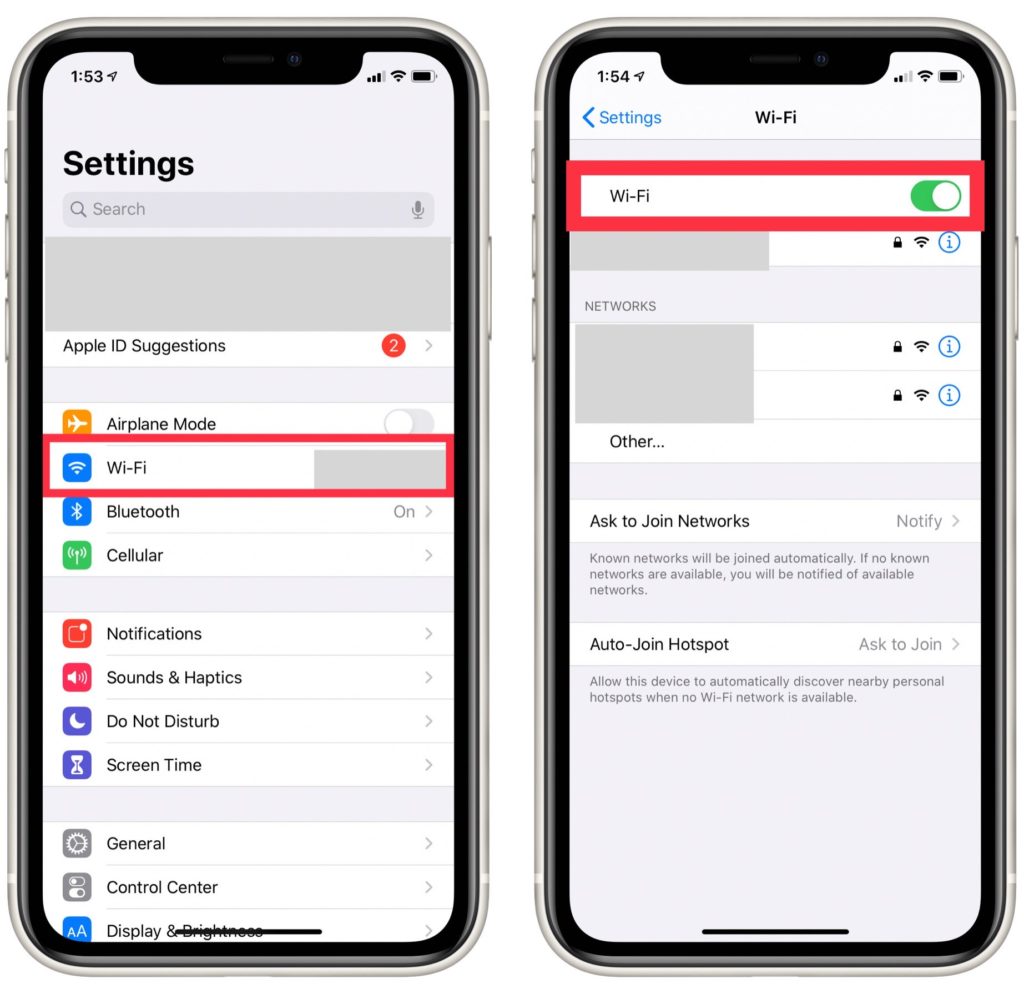
Per fare ciò, apri Impostazioni e seleziona Wi-Fi, che ti porterà a una nuova pagina che visualizza un cursore nella parte superiore dello schermo. Se il Wi-Fi è acceso, il cursore dovrebbe essere verde, e per spegnerlo tutto quello che dovete fare è toccare l’interruttore. Come con rsetarting il telefono, attendere qualche secondo prima di accendere il fi WiF indietro per assicurarsi che si ripristina correttamente.
Elimina tutte le reti Wi-Fi salvate
Reimpostare la raccolta di reti Wi-Fi memorizzate del telefono è il passo successivo nella risoluzione di questo problema. Il più delle volte provare questo risolverà il problema e eliminerà anche la possibilità che questo sia un problema software che causa il tuo iPhone 5 non si connette al Wi-Fi.

Per cancellare il database delle reti Wi-Fi del telefono, iniziare aprendo Impostazioni e quindi selezionare Generale. Da qui, scorri verso il basso fino alla fine della pagina e fai clic su Ripristina.
Questo ti porterà a una nuova pagina con una selezione di impostazioni che puoi ripristinare. Per avviare il processo, tocca Ripristina impostazioni di rete, quindi tocca di nuovo quando ti viene richiesto due volte.
Dopo aver fatto questo dovrete ricollegare tutte le reti Wi-Fi e le password, quindi è utile ricordare quelli importanti prima di fare questo. Prova a connetterti alla tua rete Wi-Fi a casa, e se il tuo iPhone 5 non si connette al Wi-Fi, la soluzione successiva è guardare il tuo router Wi-Fi.
iPhone 5 Non si connette al Wi-Fi — è il tuo router?
Molti problemi, incluso il motivo per cui il tuo iPhone 5 non si connette al Wi-Fi, possono essere causati da un problema con i tuoi telefoni rispetto al router. Per capire di più su questo problema e risolverlo, è necessario sapere come funziona il Wi-Fi sul telefono.
Come funzionano le reti Wi-Fi & Perché ti interessa
Affinché il telefono stabilisca una connessione con la rete Wi-Fi, il router wireless trasmette un segnale all’area sotto il nome della rete. Una volta connesso, il telefono e il router Wi-Fi stabiliscono una relazione. Parleremo di questa relazione con l’analogia di un ufficio postale e la consegna della posta.
In questo, il router Wi-Fi agisce come l’ufficio postale, l’intermediario tra il telefono e Internet proprio come l’ufficio postale è l’intermediario per il flusso di posta che va tra la vostra casa e il mondo esterno. Perché ciò accada in modo efficiente, l’intermediario ha bisogno dell’indirizzo corretto per consegnare la posta, e così fa il tuo router Wi-Fi. Quando il telefono e il computer si connettono alla rete Wi-Fi, il router Wi-Fi fornisce a ciascun dispositivo un indirizzo separato. come tutto su internet fa.
In che modo questo si riferisce al mio iPhone 5 che non si connette al Wi-Fi?
Quando si verifica un problema con la connessione Wi-Fi che non proviene dal telefono, significa che il router Wi-Fi non è in grado di stabilire e assegnare l’indirizzo corretto al telefono. Ciò può derivare da una moltitudine di motivi, ma tutti hanno gli stessi passaggi di risoluzione dei problemi, quindi è più importante capire che la connessione non riuscita proviene da un indirizzo errato.
Reimpostare il router Wi-Fi alla sua impostazione predefinita di fabbrica è l’equivalente di reimpostare le connessioni stabilite del telefono, ed è il modo più semplice per risolvere questo problema. Non è consigliabile cercare di scoprire perché questi problemi stanno accadendo, perché alla fine sta andando a sprecare il vostro tempo dal momento che c’è una soluzione facile. Ci vogliono solo pochi minuti per ripristinare il router Wi-Fi, mentre può richiedere ore per risolvere i problemi di connettività.
Come faccio a ripristinare il router alle impostazioni di fabbrica?
Sfortunatamente, non c’è un modo per resettare tutti i router poiché ogni router è diverso, quindi non possiamo dare un processo che funzioni per tutti. Invece, possiamo dirvi il modo più semplice per scoprire come ripristinare il router in particolare.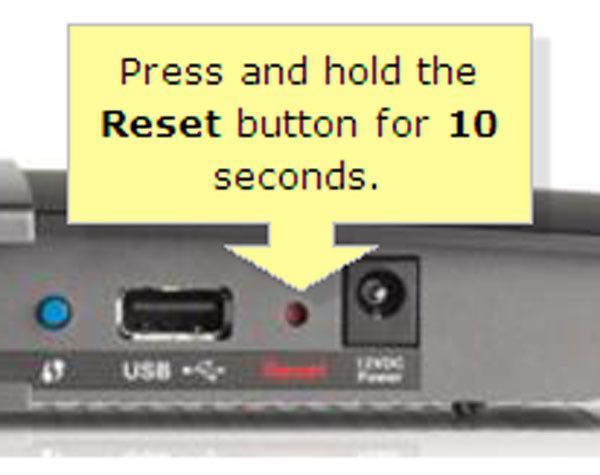
La maggior parte dei router hanno un piccolo pulsante in un foro situato sul retro o la parte inferiore del router. Per un facile ripristino alle impostazioni di fabbrica è quello di prendere una penna e premere e tenere premuto il pulsante per circa 15 secondi mentre il router rimane collegato. Dopo i 15 secondi è fino, il router funzionerà proprio come ha fatto quando hai preso fuori dalla scatola per la prima volta.
Se desideri resettare il tuo router ma non sai come impostare il tuo router wireless, abbiamo un modo semplice per scoprirlo, ma assicurati di avere le tue istruzioni nelle vicinanze nel caso in cui ne hai bisogno. Abbiamo scoperto che la ricerca del numero di modello del router sul sito web del produttore è un modo rapido ed efficiente per trovare le istruzioni. Sarete in grado di trovare il numero di modello si trova sul retro o in basso del router, e poi semplicemente cercare questo numero sul sito web del produttore e le istruzioni saranno lì!
Quando si imposta nuovamente la rete wireless
Dopo aver trovato le istruzioni e riavviato la rete, non si verificherà alcun problema se il nome e la password della nuova rete saranno uguali a quelli precedenti. Non causerà alcun problema, ma non è nemmeno necessario, quindi se vuoi cambiarlo, va bene anche questo! Una volta fatto questo, prova a ricollegare il tuo iPhone alla rete e se è in grado di connettersi, il problema era con il tuo router e l’hai risolto.
Un motivo meno comune per cui il tuo iPhone 5 non si connette al Wi-Fi
Se il tuo iPhone 5 ha ancora problemi di connessione al Wi-Fi, dovresti dare un’occhiata alle impostazioni di sicurezza wireless sul router. I dispositivi Apple tendono ad avere problemi con la sicurezza TKIP e fare meglio con WPA2 Personal utilizzando la crittografia AES. Queste informazioni dovrebbero trovarsi nel manuale del router Wi-Fi, nonché informazioni su come modificare l’impostazione, se necessario!
Determinazione del problema hardware
Quando hai provato tutti i passaggi di risoluzione dei problemi di cui sopra, ora possiamo determinare che questo è molto probabilmente un problema hardware se il tuo iPhone 5 non si connette al Wi-Fi. Questo può significare un problema hardware con il telefono o il router, e ti daremo passaggi per entrambi.
Il tuo iPhone 5
Se hai ripristinato le impostazioni di rete sul tuo iPhone ma non è ancora connesso al Wi-Fi, puoi provare a eseguire un ripristino DFU sul telefono e ripristinarlo da un backup come ultimo passaggio per la risoluzione dei problemi. Ecco una guida per mettere il vostro iPhone in modalità DFU, e assicurarsi di eseguire il backup delle informazioni prima di iniziare il processo!
Sfortunatamente, Apple non offre più riparazioni per l’iPhone. Se il ripristino DFU non fa funzionare di nuovo il dispositivo, il telefono cellulare potrebbe essere irreparabile.
Il tuo router Wi-Fi
Se hai reimpostato il router alle impostazioni predefinite e nessun dispositivo, incluso il tuo iPhone, non si connetterà al Wi-Fi, è probabile che si verifichi un problema hardware con il router. Poiché ogni router è diverso, i passaggi per la risoluzione dei problemi saranno diversi anche per ciascuno di essi. Ti consigliamo di visitare il sito Web del tuo produttore e di imparare cosa puoi provare.
Se hai bisogno di un nuovo router
Ti consigliamo i router Apple Airport se ne hai bisogno dopo aver risolto il problema hardware. Questi router sono più costosi di altri sul mercato, ma se si verificano spesso problemi con il router, potrebbe valerne la pena considerare di spendere di più su uno che funzionerà in modo più efficiente.
Aggiorna il tuo iPhone 5
Potrebbe essere il momento di aggiornare il tuo iPhone 5. Il dispositivo ha più di cinque anni e questo significa che Apple non lo supporterà con aggiornamenti software o riparazioni. Se il tuo iPhone 5 non si connette al Wi-Fi, è possibile che ci sia qualcosa di sbagliato nel telefono che può essere risolto semplicemente ottenendo un dispositivo nuovo e migliore.
Strumento di confronto cellulare di UpPhone è un ottimo modo per trovare un telefono che è giusto per te. Utilizzare i filtri per la ricerca di telefoni in base al prezzo, produttore, capacità di archiviazione, e altro ancora. Si consiglia l’iPhone 11 e iPhone SE 2 come opzioni solide.
Il tuo iPhone 5 non si connetterà al Wi-Fi? Non più!
Ora hai risolto il tuo iPhone 5 e il tuo router Wi-Fi per trovare il problema e sapere come risolverlo. È frustrante quando il tuo iPhone 5 non si connette al Wi-Fi, ma ora sai come risolvere questo problema se mai dovesse accadere di nuovo, e potrebbe anche aver preso provvedimenti per evitare che ciò accada di nuovo. Grazie mille per la lettura, speriamo che questo articolo è stato utile a voi e sentitevi liberi di lasciare commenti con domande o suggerimenti!